Odată cu sosirea iOS 14, Apple a vrut să deschidă un pic mai mult aplicațiilor de la terți. Una dintre cererile care i se cereau Apple a fost să poată schimba browserul implicit pentru a deschide un link. Acum acest lucru se poate face într-un mod foarte simplu de la iOS 14 și în acest articol vă explicăm cum să faceți acest lucru.
Avantajele schimbării browserului implicit pe iOS
Până acum, Apple te obliga mereu să folosești Safari pentru a deschide toate linkurile către care te-ai trimis e-mail sau un serviciu de mesagerie. Evident, acest lucru nu satisface mulți oameni care folosesc alte opțiuni pe deplin valide în iOS, cum ar fi Chrome or Firefox în ziua lor de zi cu zi. Nu este de înțeles că Apple forțează să își folosească întotdeauna browserul nativ, chiar dacă utilizatorul nu dorește. Acest lucru a făcut ca mulți oameni să înceapă să critice compania pentru că este total secretă în acest sens, fără a permite personalizarea aplicațiilor implicite.

Acest lucru s-a schimbat acum începând cu iOS 14, permițându-vă să alegeți aplicația pe care doriți să o utilizați în mod implicit pentru a naviga pe internet. Nu mai trebuie să copiați un link și să-l inserați în browserul dvs. preferat pentru a împiedica deschiderea Safari. De acum înainte îl puteți deschide în browserul dvs. preferat în mod implicit, iar acest lucru este valabil și pentru e-mail sau pentru multe alte servicii.
Schimbați browserul implicit pe iPhone
Procesul de schimbare a browserului este relativ simplu. Este important să rețineți că trebuie instalat pe iPhone iOS 14 sau o versiune ulterioară pentru ca acești pași să aibă efect. În plus, trebuie să descărcați și browserul pe care doriți să îl modificați, cum ar fi Chrome, Margine, Firefox sau marele infinit pe care îl veți găsi în App Store în prezent.
Pentru a aplica aceste modificări, trebuie pur și simplu să urmați pașii următori:
- Accesați Setări.
- Derulați până în partea de jos a paginii și găsiți aplicația de navigare pe care doriți să o utilizați în mod prestabilit.
- Introduceți opțiunile.
- Faceți clic pe secțiunea „Aplicație implicită pentru browser”.
- Alegeți din lista care apare aplicația cu care doriți să se deschidă toate linkurile.
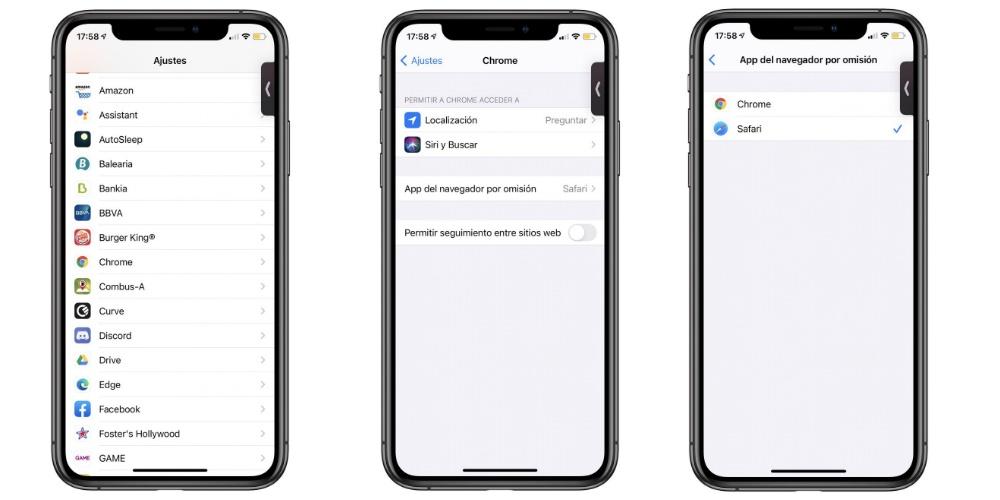
Din acest moment, puteți uita complet de Safari pentru a vă putea folosi browserul preferat în mod implicit. În aceste cazuri puteți merge până la eliminarea aplicației Safari în sine, astfel încât să nu fie în niciun caz pe pagina dvs. de pornire, astfel încât să nu vă deranjeze vizual. Evident, în orice moment puteți reveni la utilizarea Safari în mod implicit, urmând aceiași pași sau optați pentru un browser diferit.
În cele din urmă, ceea ce încearcă să facă Apple este să ofere mult mai multă personalitate sistemului său de operare, astfel încât utilizatorii să se simtă cât mai confortabil. Trebuie să avem în vedere că nu toată lumea are un Mac pentru a putea avea marcajele sincronizate instantaneu și optează pentru alte browsere deoarece au sisteme de operare diferite, Chrome fiind unul dintre cele mai frecvente, deci aceasta este o decizie de care trebuie să fii recunoscător. de la Apple.